HOWTO Percona Server con Docker para DBAs
Iniciando contenedor Percona 5.7 docker y otros trucos.
Series: Docker
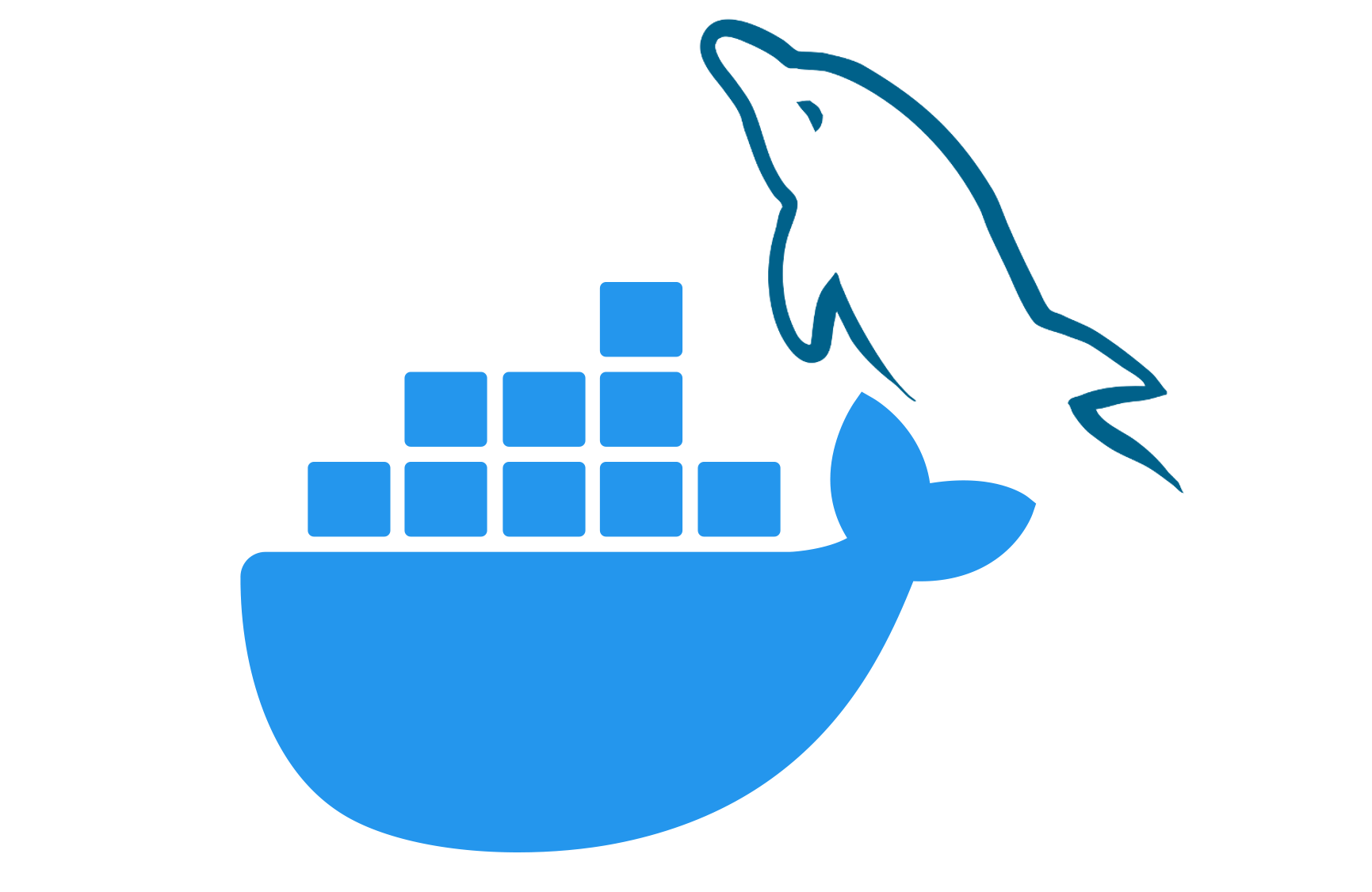
Antes de iniciar el contenedor
Este artículo no es una explicación introductoria de docker, sin embargo su alcance es para principiantes de docker. Puedes considerarlo como una extensión de la bien documentada documentación de Percona docker hub. Para el código fuente de la imagen, el repositorio está en github.
Aquí está todo lo que necesitas hacer para comenzar:
docker run --name percona57 -e MYSQL_ROOT_PASSWORD=<a_password> -d percona:5.7
Para verificar el log de estado del contenedor, puedes ejecutar docker logs percona57.
Logs adicionales de MySQL
Iniciar el contenedor es bastante fácil, pero si no estás muy acostumbrado a Docker, te encontrarás un poco perdido si quieres habilitar logging u otras características.
Por ejemplo, un contenedor con logging completo se iniciará con esto:
docker run --name percona57 -v /var/log/mysql:/var/log/mysql -e MYSQL_ROOT_PASSWORD=mysql -d percona:5.7 --general-log=1 --slow-query-log=1 --long-query-time=0 --log_slow_verbosity='full, profiling, profiling_use_getrusage'
Nota que log_slow_verbosity solo es aplicable para la release de Percona, y agrega salida extra que resulta muy útil cuando haces revisiones de consultas complejas. Como puedes apreciar, todas las opciones se pasan después del nombre de la imagen (percona:5.7).
Ahora, la pregunta es: ¿dónde están los logs? Generalmente, puedes acceder al contenedor usando docker exec -it percona57 bash y ver los logs dentro de él, aunque esta no es la forma más cómoda de hacer esto.
En el ejemplo a continuación, usaremos jq (un parser json muy útil).
3laptop ~ # docker ps
CONTAINER ID IMAGE COMMAND CREATED STATUS PORTS NAMES
cb740be0743c percona:5.7 "docker-entrypoint.sh" 35 minutes ago Up 35 minutes 3306/tcp percona57
3laptop ~ # docker inspect percona57 | jq .[].Mounts
[
{
"Propagation": "rprivate",
"RW": true,
"Mode": "",
"Destination": "/var/log/mysql",
"Source": "/var/log/mysql"
},
{
"Propagation": "",
"RW": true,
"Mode": "",
"Driver": "local",
"Destination": "/var/lib/mysql",
"Source": "/var/lib/docker/volumes/ceda51de62dac317fcafe9dd9e8f9b6f1dc5d70874466b3faf7cdfbcbbc91154/_data",
"Name": "ceda51de62dac317fcafe9dd9e8f9b6f1dc5d70874466b3faf7cdfbcbbc91154"
}
]
3laptop ~ # ls -l /var/lib/docker/volumes/ceda51de62dac317fcafe9dd9e8f9b6f1dc5d70874466b3faf7cdfbcbbc91154/_data
...
-rw-r----- 1 maxscale docker 26886023 Jul 2 19:10 cb740be0743c.log
-rw-r----- 1 maxscale docker 268834670 Jul 2 19:10 cb740be0743c-slow.log
...
Los logs (general y slow) están usando el container id en el nombre del archivo, que se puede apreciar al ejecutar docker ps.
Acceso a través de la red
Obviamente, cuando usas docker en producción, no quieres acceder localmente. Para obtener el host de nuestro contenedor (y todos los contenedores en ejecución), podemos hacer los siguientes comandos:
3laptop ~ # docker network ls
NETWORK ID NAME DRIVER
5fddd2e1c80a bridge bridge
e4e0c655e1aa host host
565f4a23d95a none null
3laptop ~ # docker network inspect 5fddd2e1c80a | jq .[].Containers
{
"cb740be0743cd662c700f73586fe481dc25e4eb27ef94e075c4668a5421eca13": {
"IPv6Address": "",
"IPv4Address": "172.17.0.2/16",
"MacAddress": "02:42:ac:11:00:02",
"EndpointID": "6dbd28900efe2c6f6edffcbbec0ac7d6446b4336e6e31f018f18d00f1005a812",
"Name": "percona57"
}
}
Podemos ver que nuestro contenedor percona57 está ejecutándose sobre la dirección IP 172.17.0.2. Para acceder, solo necesitas hacer como de costumbre:
3laptop ~ # mysql -h 172.17.0.2 -p
....
mysql>